Зміст

Спосіб 1 « " Налаштування»
Найпростіший варіант вирішення поставленого завдання полягає у використанні розділу додатків в «Налаштуваннях».
- Запустіть «Налаштування» , перейдіть до розділу »Додатки" і скористайтеся відповідним пунктом.
- Знайдіть у списку потрібну програму та відкрийте її сторінку.
- Тепер виберіть позицію»Пам'ять" .
- Використовуйте кнопку " Очистити кеш» .
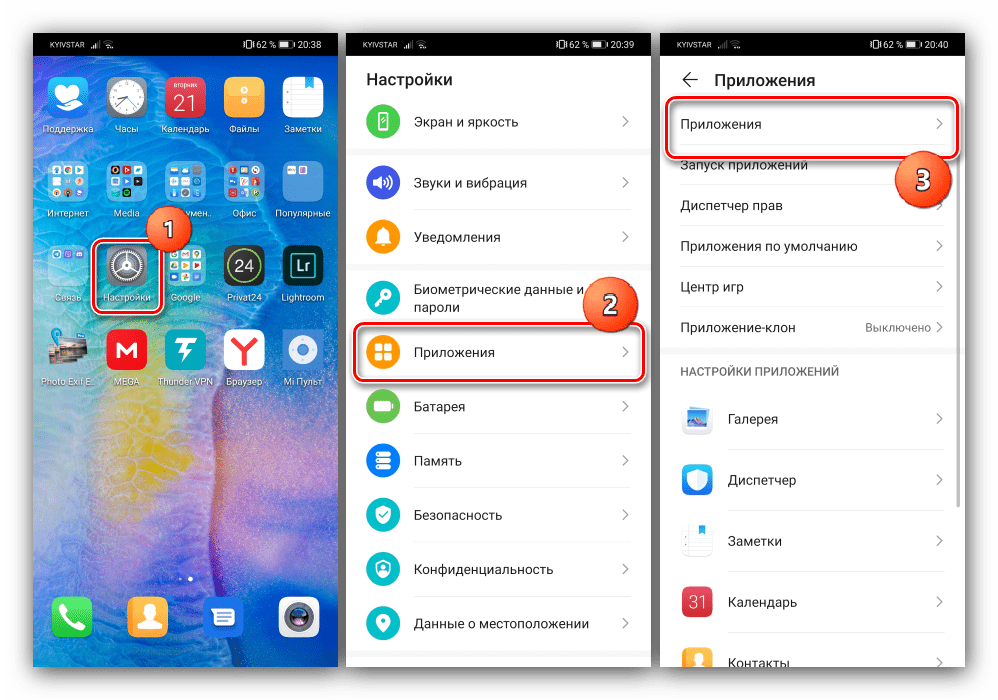
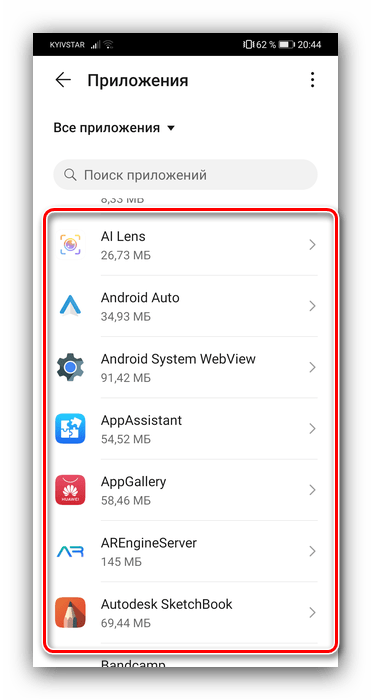
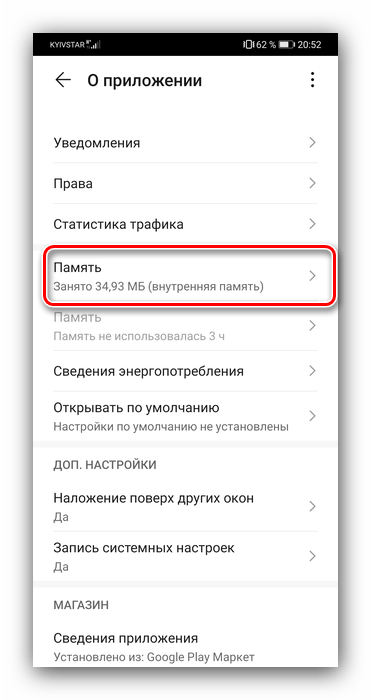
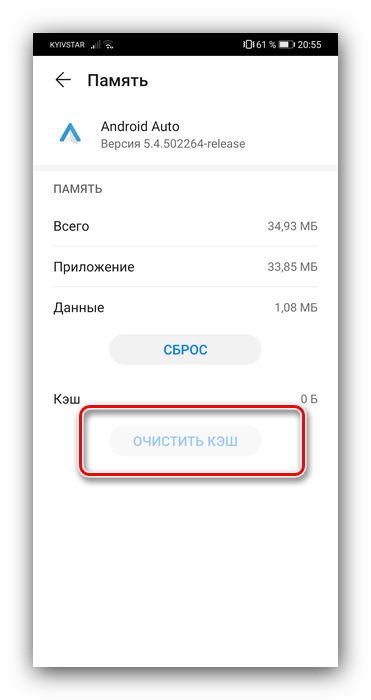
Таким чином можна видалити тимчасові дані практично будь-який з встановлених програм.
Спосіб 2 « " Диспетчер телефону»
У прошивці EMUI, стокової для смартфонів Huawei, присутній засіб " Диспетчер телефону» , за допомогою якого можна видалити весь кеш разом.
- Запустіть додаток і виберіть в ньому пункт " очищення пам'яті» .
- Першим відображається розділ " рекомендується очистити» , за кеш даних в ньому відповідає позиція " непотрібні файли» , для видалення якого досить натиснути на кнопку »Очистити" .
- Процес відбувається миттєво-дані будуть негайно стерті.
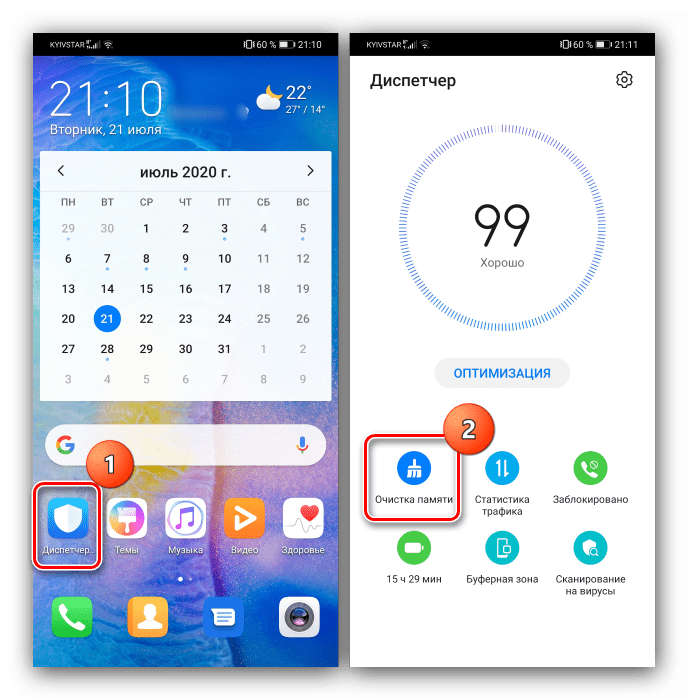
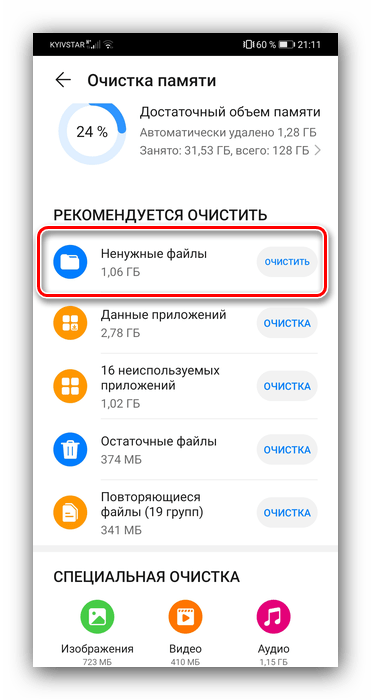
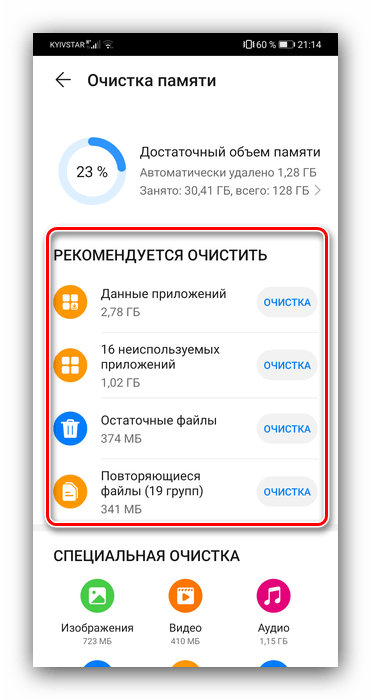
Як засіб вирішення нашого сьогоднішнього завдання, " Диспетчер телефону» є одним з найбільш зручних для використання.
Спосіб 3: сторонні засоби
Більшість смартфонів Huawei для зовнішнього ринку все ще виходять на базі Android, а тому для очищення кеша можна задіяти відповідну сторонню програму. Найбільш зручною з таких є CCleaner, якою і скористаємося.
- Після першого запуску рішення видайте йому всі необхідні дозволи.
- З'явиться головне меню, скористайтеся великою кнопкою»швидке очищення" .
- Позначте пункти " Прихована кеш-пам'ять» і " видима кеш-пам'ять» , після чого натисніть " завершити чистку» .
- Зачекайте, поки операція завершиться.
- Після повідомлення про завершення закривайте додаток. Процедуру очищення рекомендується повторювати приблизно раз на місяць.
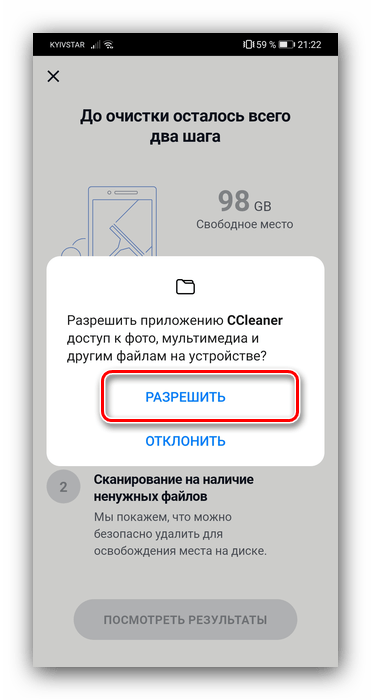
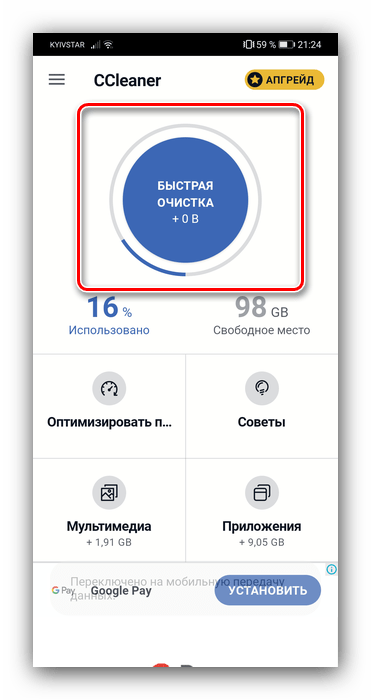
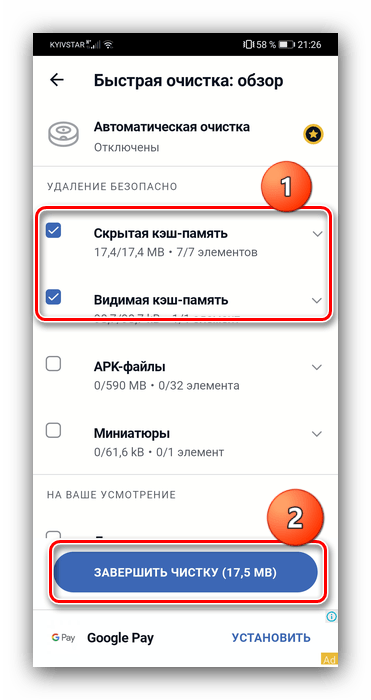

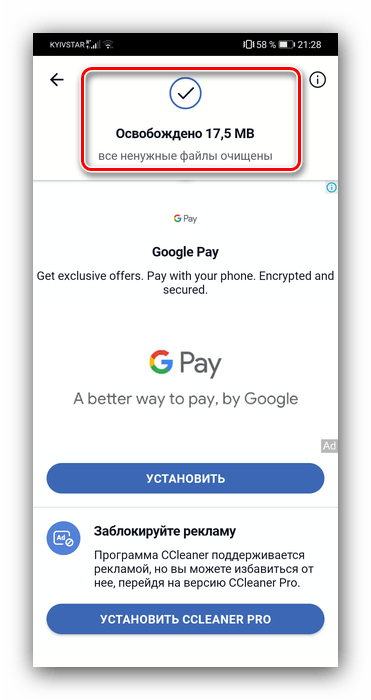
Сіклінер являє собою більш просунутий і надійний варіант відповідної опції в " диспетчері телефону» , але деяких користувачів може відлякати наявність реклами.
Спосіб 4: кеш веб-оглядача
Якщо вам потрібно очистити тільки кеш браузера, виконати це можна через сам додаток. Як приклад будемо використовувати стандартне рішення для перегляду Інтернету, яке з'явилося в Хуавей з прошивкою ЕМУІ 10.1.
- Відкрийте програму, потім натисніть на три крапки справа вгорі для виклику меню, в якому скористайтеся пунктом»Налаштування" .
- Виберіть пункт " видалити дані перегляду» .
- Позначте варіант " кешовані сторінки»
і натисніть
" видалити дані»
.
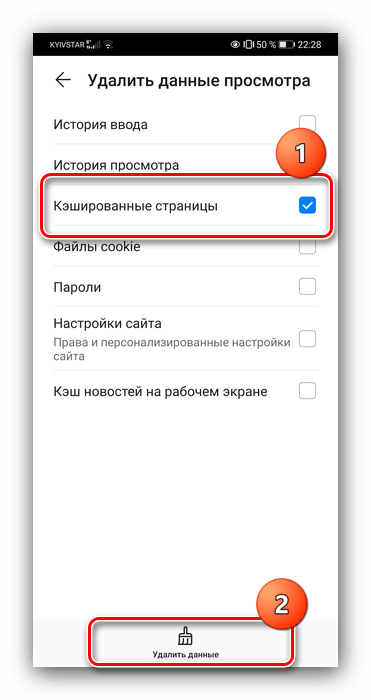
Підтвердьте операцію.
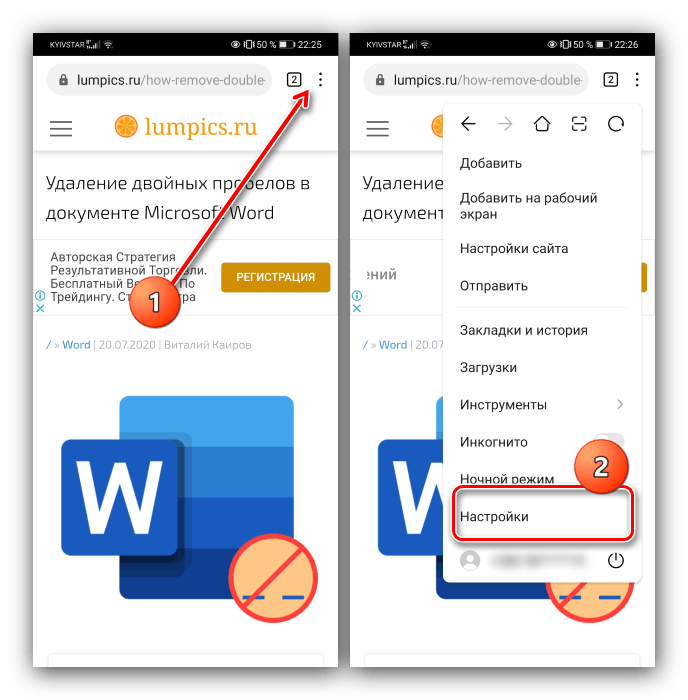
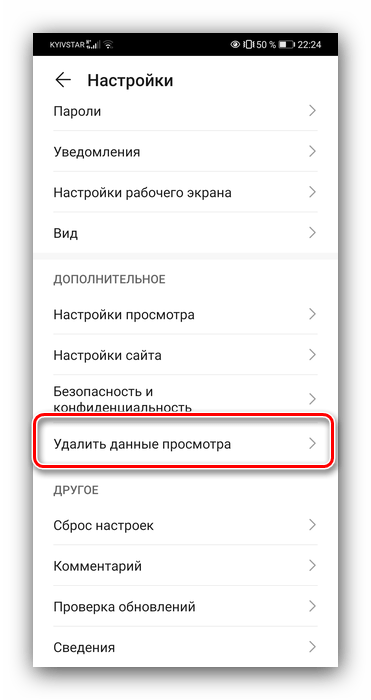
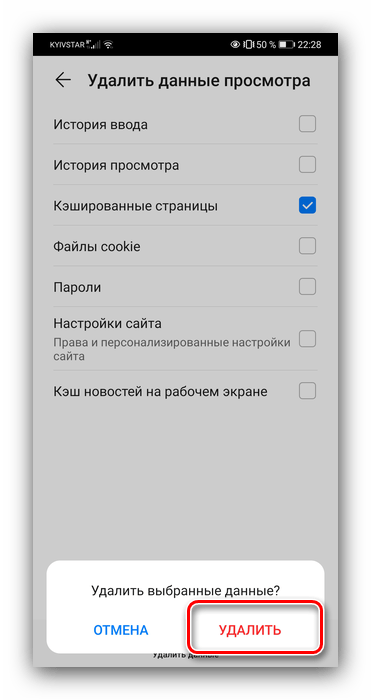
Готово – інформація буде видалена.
